uaCSTA – 30 Tage vollumfänglich kostenlos!
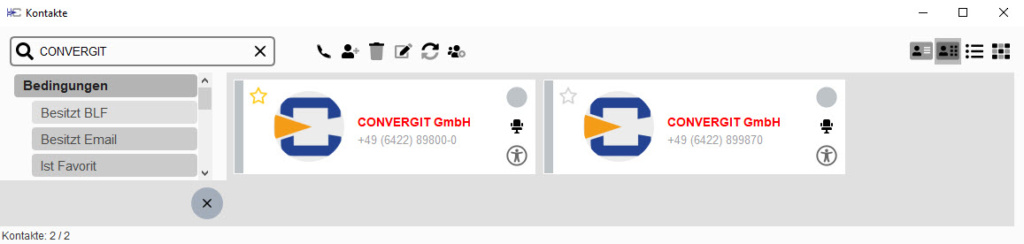
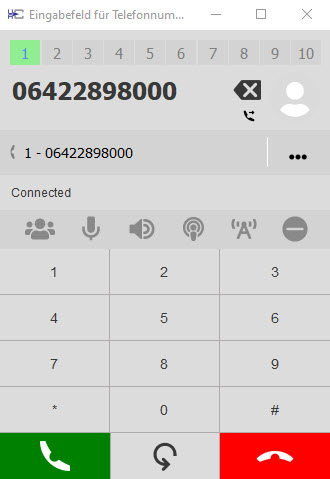

TAPI en meer voor de IP--bureautelefoon
uaCSTA brengt uw bureautelefoon (aktuell van de fabrikant Yealink, Snom, Asom, Auerswald, Fanvil, Htec, Grandstream, Intelpras, Gigaset en binnenkort Panasonic) op het computerscherm en breidt deze uit met de belangrijkste interfaces van de computerwereld. User EENheer C.computer Sondersteund Telecommunicatie EENtoepassingen (uaCSTA) vormen de basis van CTI, de Computer Telephony Integration, en verbinden zo de IP- telefoons via het netwerk met de Computer.. Dit maakt het gemakkelijk om elke TAPI-Software (z.B. aan te sluiten. https://tapicall.de) mogelijk .
uaCSTA op de lokale pc
Op uw lokale computer biedt uaCSTA interfaces voor Microsoft Outlook, LDAP-server en eventuele TAPI-applicaties. Met uaCSTA wordt de bureautelefoon bijna volledig bediend via de PC-screen. Bij inkomende oproepen worden de bijbehorende contactgegevens weergegeven in uw CRM--software. CSTA-URL's tonen contactgegevens in uw web-klantenadministratie.
Terminal server en thuiskantoor
In het dagelijkse kantoorleven is het TAPI-protocol zeker de belangrijkste interface van alles . uaCSTA is zo ingesteld dat u gemakkelijk toegang hebt tot uw kantoorsoftware via een terminalserver . De telefoon in het thuiskantoor wordt een ECHTE kantoortelefoon die op afstand communiceert met de kantoorsoftware . Een druk op de knop in het klantenbeheer van de terminalserveromgeving start een telefoongesprek op het desktopapparaat thuis, toont de beller of wijst hem toe aan een proces. Vgl.: Server- instructies
Installatiestappen
Wat moet er gebeuren om uaCSTA te gebruiken?
1 Installeer uaCSTA
uaCSTA ist für Windows 64-Bit erhältlich. Im ersten Schritt installiere die toepassing op uw computer of terminalserver, kunt u het 30 dagen in volledige functionaliteit testen!
Bereid 2 vaste telefoons voor
Het CSTA-protocol moet worden geactiveerd in de instellingen van uw bureautelefoon en een SIP--account die overeenkomt met de uaCSTA--instellingen moet worden opgeslagen op de Windows-pc. . Instructies voor Yealink, Snom, CISCO, Auerswald, en Mitel vindt u hierboven in het menu . Als u het test en suggesties voor verbetering heeft of hints heeft voor de andere mogelijke apparaten, stuur deze dan naar support@convergit.de Dank u!
3 Breng verbinding tot stand en bel
uaCSTA maakt verbinding met het desktopapparaat of de Gigaset-basis en toont een GROENE verbindingsantenne . Nu kunt u aan de slag . A- en uitgaande oproepen worden op de pc herkend en oproepen kunnen met een muisklik worden opgezet .
uaCSTA opent de actieve communicatie tussen bureautelefoon en uw CRM- of ERP-Software. Een verbinding tussen telefoonsysteem en uaCSTA is NIET nodig. Alle relevante verbindingsinformatie wordt verzonden via uw telefoon.
Computerondersteunde telecommunicatietoepassingen, afgekort tot CSTA, beschrijft een standaard waarmee computers en "meestal" telefoonsystemen aan elkaar gekoppeld kunnen worden. De standaard ondersteunt de structuur en het transport van berichten waarmee individuele dienstkenmerken zoals conferenties, doorschakelen of schakelen tussen computer en telefoon systeem kan worden gecontroleerd. uaCSTA kan worden gebruikt met alle SIP-telefoonsystemen die SIP-bureautelefoons met CSTA-ondersteuning gebruiken! We raden aan als SoftPhone https://IP-SoftPhone.de ( levert direct een TAPI--interface met ).
Yealink: firmware vanaf versie x.81.0.15
snom: firmware vanaf versie 8.7.5.13
Mitel: firmware naar versie 4.1.0 Service Pack 2
Auerswald: firmware vanaf versie 2.8 A.
Apparaten die uaCSTA (es ondersteunen, worden steeds meer ):
Yealink:
Yealink T19-E2, Yealink T21-E2, Yealink T23, Yealink T27, Yealink T29, Yealink T40, Yealink T41, Yealink T42, Yealink T46, Yealink T48 en nog veel meer TP1T
Snom:
D120, 300, 320, 360, 370, D305, D315, D345, D375, D385, 720, 760, 820, 821, 870, D710, D712, D715, D717, D725, D735, D745, D765, D785, D862, D865
Mitel:
Mitel 6863i, Mitel 6865i, Mitel 6867i, Mitel 6869i
Auerswald (funktioniert mit aktueller Firmware):
Auerswald COMfortel 1400 IP, Auerswald COMfortel 2600 IP, Auerswald COMfortel 3600 IP etc.
Fanvil ( werkt momenteel niet, er volgt een update):
Fanvil X, Fanvil C400, Fanvil C600, Fanvil H etc.
Htec:
Htec UC9
GrandStream ( werkt momenteel niet, er volgt een update):
GrandStream GXP2130, GrandStream GXP2135, GrandStream GXP2140, GrandStream GXP2160, GrandStream GXP2170, GrandStream GXP17, GrandStream GXP16
Gigaset (funktioniert super, jedoch nur für abgehende Gespräche):
Gigaset N670 IP PRO DECT- basisstation, Gigaset N870 IP PRO DECT-M meercellige systeem
Panasonic
Panasonic KX-HDV130, Panasonic KX-TGP600